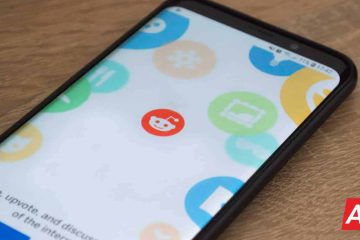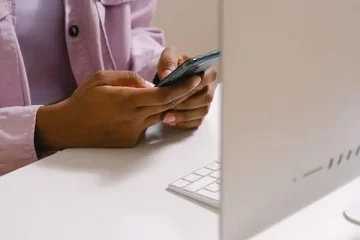編集者の評価: ユーザーの評価:[合計: 0 平均: 0].ilfs_responsive_below_title_1 { width: 300px; } @media(最小幅: 500px) {.ilfs_responsive_below_title_1 { 幅: 300px; } } @media(最小幅: 800px) {.ilfs_responsive_below_title_1 { 幅: 336px; } }
ChatGPT デスクトップ アプリケーションは、として機能する無料の Windows ベースのアプリケーションです。 Open AI ChatGPT Web インターフェースのラッパーといくつかのエクストラ。デスクトップ アプリケーションは、Linux および Mac でも利用できます。
デスクトップ アプリケーションには、いくつかの便利なショートカット キーと、ChatGPT 会話を PNG、PDF、およびマークダウン形式。開発者は、Awesome ChatGPT プロンプトと呼ばれる新機能について言及しています。興味深い機能 (英語の翻訳者、Javascript コンソールなど) をデスクトップ アプリにインポートするのに役立ち、「/」で始まる文字を入力してコマンド プロンプトを表示し、スペースバーを押すことができるテレグラム ボット コマンドと同じように機能します。コマンドに関連付けられたテキストを入力領域に取り込みます。この機能をテストしようとしましたが、機能していないか、応答していませんでした。
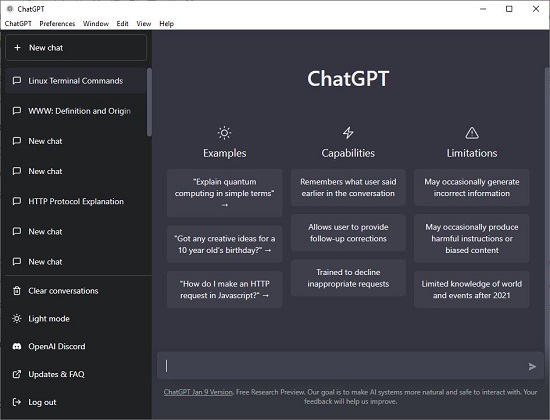
仕組み:
1.この記事の最後にあるリンクをクリックして、ChatGPT デスクトップ アプリケーションをダウンロードします。
2.アプリケーションをインストールし、アイコンをダブルクリックして起動します。
3.
4. ChatGPT デスクトップ アプリケーションは、ChatGPT Web インターフェースの単なるラッパーであるため、使用方法は変更されていません。 Open AI ChatGPT アカウントにログインし、テキスト プロンプトを入力して Enter キーを押すだけで、応答が得られます。
5.応答を受け取ったら、[応答の再生成] の横にある 3 つのボタンのいずれかをクリックして、現在の ChatGPT 会話を Markdown、PNG、または PDF 形式でエクスポートできます。
6. ChatGPT デスクトップには、速度を改善するための便利なショートカット キーがいくつか用意されています。ショートカットの詳細については、ウィンドウの上部にあるメニュー バーの [表示] をクリックしてください。
7. Ctrl + Shift + P を押してコントロール センターに移動し、テーマ、自動更新などに関連する基本設定を構成します。 [ダウンロード] をクリックして、ダウンロードしたすべての ChatGPT 会話のリストを PDF/PNG 形式で表示したり、[メモ] をクリックして、ダウンロードした会話を Markdown 形式で表示したりすることもできます。
欠点:
上記のAwesome ChatGPTプロンプト機能は、何度も試してもうまくいかないようです.デスクトップ アプリケーションをテストしているときに、特定の時間に画面が空白になることがわかりました。この問題を解決するには、アプリケーションを閉じて再起動する必要がありました。
結びのコメント:
ChatGPT デスクトップ アプリケーションは、ブラウザ ウィンドウを開かずに、好きなときに ChatGPT からの応答を取得するのに非常に便利です。これは、世界を席巻したアプリケーションを開発するための優れた試みですが、広く受け入れられるようにするには、開発者が対処しなければならない問題がいくつかあります。
ここをクリックして、Windows、Linux、Mac 用の ChatGPT デスクトップ アプリケーションをダウンロードしてください。
音声も使用できることをご存知ですかコマンドを使用して ChatGPT と会話し、必要な応答を取得します。詳細については、ここをクリックしてください。